Cacti를 사용하여 Vmware 모니터링을 수행하는 방법을 배우고 싶습니까? 이 튜토리얼에서는 Cacti와 Spine을 사용하여 Vmware ESXI를 모니터링하는 방법을 설명합니다.
• 우분투 18.04
우분투 19.04
• 선인장 1.2.3
• VM웨어 ESXi 6.7
선인장은 무엇입니까?
Cacti는 완전히 PHP로 구동되는 데이터 모니터링을위한 오픈 소스 플랫폼입니다.
웹 인터페이스에서 사용자는 Cacti를 RRDtool의 프런트 엔드로 사용하고, 그래프를 작성하고, MySQL에 저장된 데이터로 채울 수 있습니다.
Cacti는 네트워크 모니터를 수행하기 위해 사용자가 그래프를 작성하도록 SNMP 지원을 제공합니다.
Cacti Playlist:
이 페이지에서는 Cacti 설치와 관련된 비디오 목록에 빠르게 액세스 할 수 있습니다.
우리의 YouTube 채널을 구독하는 것을 잊지 마세요. FKIT.
선인장 자습서 :
이 페이지에서는 Cacti 자습서 목록에 빠르게 액세스 할 수 있습니다.
선인장 - VM웨어 SNMP 구성
우리는 Vmware ESXi를 실행하는 컴퓨터에서 SNMP 서비스를 활성화하고 구성 할 것입니다.
먼저, Vmware 웹 인터페이스에 액세스해야합니다.
브라우저 소프트웨어를 열고 Vmware ESXi 서버의 IP 주소를 입력하고 웹 인터페이스에 액세스하십시오.

프롬프트 화면에서 관리 로그인 정보를 입력하십시오.
공장 기본 액세스 정보 :
• 사용자 이름 : root
• 비밀번호 :
로그인이 성공하면 Vmware 대시 보드가 표시됩니다.

이제 SSH 서비스를 활성화해야합니다.
관리 메뉴에 액세스하고 서비스 탭에 액세스하여 SSH 서비스를 찾으십시오.
• 관리> 서비스> TSM-SSH

SSH 서비스를 마우스 오른쪽 버튼으로 클릭하고 시작 옵션을 선택하십시오.
이제 SSH를 사용하여 VMware ESXi 서버에 액세스해야합니다.
이 예에서는 Putty라는 Opensource 소프트웨어와 Windows를 실행하는 컴퓨터를 사용하려고합니다.
퍼티 소프트웨어는 putty.org 웹 사이트에서 구할 수 있습니다.
다운로드가 끝나면 소프트웨어를 실행하고 다음 화면이 나타날 때까지 기다립니다.

SSH 옵션을 선택하고 VMWare ESXi 서버의 IP 주소를 입력하십시오.

프롬프트 화면에서 관리 로그인 정보를 입력하십시오.
공장 기본 액세스 정보 :
• 사용자 이름 : root
• 비밀번호 :
로그인에 성공하면 콘솔 명령 행이 표시됩니다.
다음 명령을 사용하여 Vmware ESX 6.7에서 SNMP를 구성하십시오.
# esxcli system snmp set --communities Tech2Monitor
# esxcli system snmp set --syscontact="Vegeto
# esxcli system snmp set --syslocation="Planet Salad"
# esxcli system snmp set --enable true
이 예에서는 SNMP 커뮤니티 이름 Tech2Monitor를 사용했습니다.
이 예에서는 SNMP location planet Salad를 사용했습니다.
이 예에서는 SNMP Contact Vegeto를 사용했습니다.
환경을 반영하도록 구성을 변경해야합니다.
cacti 서버에서 다음 명령을 사용하여 SNMP 통신을 테스트합니다.
# apt-get install snmp
# snmpwalk -v2c -c Tech2Monitor 192.168.0.50
다음은 snmpwalk 명령 출력의 작은 샘플입니다.
iso.3.6.1.2.1.1.4.0 = STRING: "Vegeto
iso.3.6.1.2.1.1.5.0 = STRING: "ip-172-31-38-253"
iso.3.6.1.2.1.1.6.0 = STRING: "planet Salad"
iso.3.6.1.2.1.1.8.0 = Timeticks: (0) 0:00:00.00
Vmware ESXi에서 SNMP 서비스를 성공적으로 구성했습니다.
이제 Cacti와 같은 네트워크 모니터링 도구를 사용하여 Vmware 서버에서 원격 정보를 얻을 수 있습니다.
튜토리얼 - Cacti 및 SNMP를 사용하여 Vmware ESXI 모니터링
이제 Cacti 서버 대시 보드에 액세스하여 Vmware ESXI를 호스트로 추가해야합니다.
브라우저를 열고 웹 서버 plus / cacti의 IP 주소를 입력하십시오.
이 예에서는 브라우저에 다음 URL이 입력되었습니다.
• http://35.162.85.57/cacti
로그인 화면에서 기본 사용자 이름과 기본 암호를 사용하십시오.
• 기본 사용자 이름 : admin
• 기본 암호 : admin

로그인이 성공하면 Cacti 대시 보드로 이동합니다.

Cacti 대시 보드 화면에서 Configuration (구성) 메뉴에 액세스하여 Devices (장치) 옵션을 선택합니다.
새 장치를 추가하려면 화면의 오른쪽 상단에있는 더하기 기호를 클릭하십시오.

다음 구성을 수행하고 작성 버튼을 클릭하십시오.
• 설명 - 설명 입력
• 호스트 이름 - Vmware 서버의 IP 주소를 입력하십시오
• 장치 템플릿 - Net-SNMP 장치
• SNMP 버전 - 2
• 다운 된 장치 감지 - SNMP 가동 시간
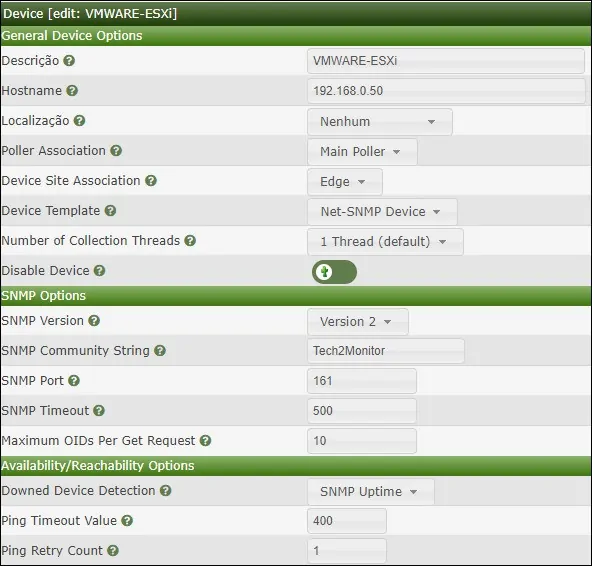
만들기 버튼을 클릭하십시오.
화면 상단에서이 장치에 대한 그래프 만들기 옵션을 클릭하십시오.

네트워크 모니터링 요구 사항을 충족하는 템플릿 선택

원하는 디스크 파티션을 선택하십시오.
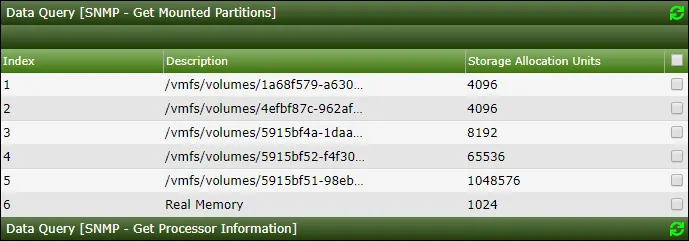
원하는 프로세서를 선택하십시오.
원하는 네트워크 인터페이스를 선택하십시오.

중대한! 화면의 오른쪽 하단에서 다음과 같은 옵션을 선택하십시오. In / Out Bits (64-bit)
화면의 오른쪽 하단에있는 만들기 단추를 클릭하십시오.
관리 메뉴로 이동하여 장치 옵션을 선택하십시오.
5 분 동안 기다렸다가 Vmware ESXi 서버 장치가 목록에 추가되었는지 확인하십시오.

Cacti 그래프 트리 구성
관리 메뉴로 가서 나무 옵션을 선택하십시오.
새 트리를 추가하려면 화면의 오른쪽 상단에있는 더하기 기호를 클릭하십시오.

설명을 추가하고 만들기 버튼을 클릭하십시오.

트리 특성 화면에서 트리 특성 편집 단추를 클릭하십시오.
게시 옵션을 사용합니다.
원하는 장치 나 특정 그래프를 화면의 왼쪽으로 드래그하십시오.
저장 버튼을 클릭하십시오.
트리 단추 편집을 마칩니다.
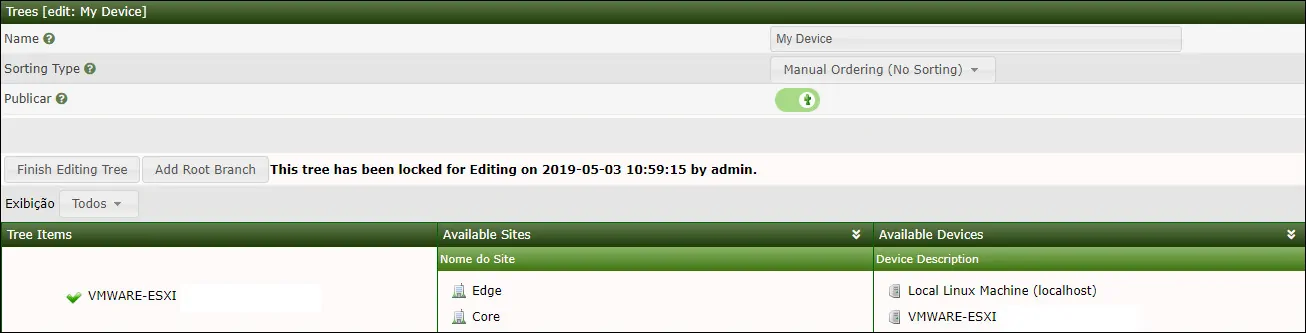
선인장 트리 구성이 완료되었습니다.
선인장 모니터링 VM웨어 서버
화면 왼쪽 상단에서 그래프 탭을 선택하십시오.
Vmware 서버가 포함 된 원하는 Cacti 트리를 찾습니다.
Vmware ESXi 서버에 구성한 장치 이름을 클릭하십시오.
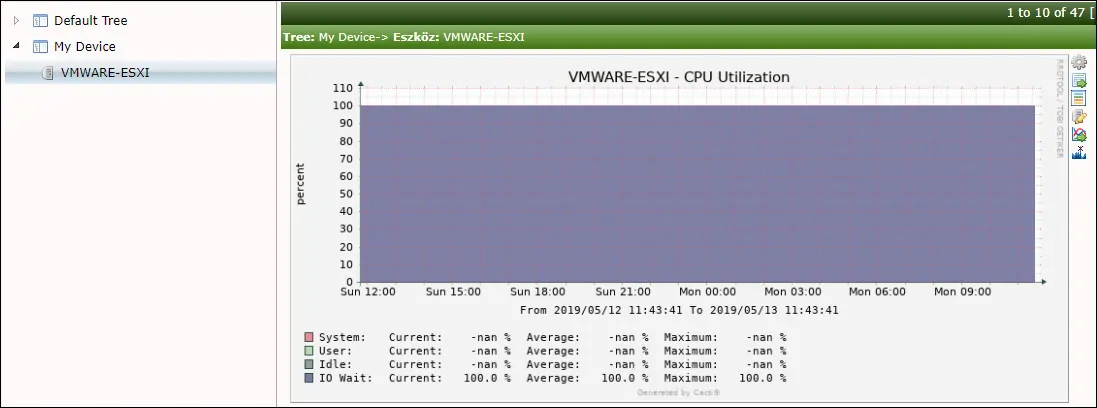
이제 Cacti를 네트워크 모니터 솔루션으로 사용하여 SNMP를 사용하여 VM웨어 서버를 모니터링 할 수 있습니다.
